Mercado Pago QR
Esta funcionalidad se debe habilitar desde Configuración General del Sistema en la sección Formas de Pago. Tené en cuenta que sólo vas a poder usar este método de pago si tenés acceso habilitado al módulo de Mercado Libre en Heaven.
¿Cómo funciona?
Cada punto de venta está asociado a un código QR generado y otorgado por Mercado Pago. Cuando tu cliente confirma lo que quiere comprar, elegí el método de pago Mercado Pago QR para habilitar tu QR. Una vez habilitado, el cliente puede usar la app de Mercado Pago en su celular para escanear tu QR; si todo salió bien, el cliente deberá poder ver en su teléfono el monto que le dispusiste a pagar en este método de pago. Una vez que el cliente paga en su celular, Heaven detectará el pago y cerrará la factura como paga.
Configurá tu cuenta
En la pantalla de Configuración de cuentas de Mercado Libre vas a poder acceder a la sección Facturación, en la cual verás los puntos de venta asociados a la cuenta.
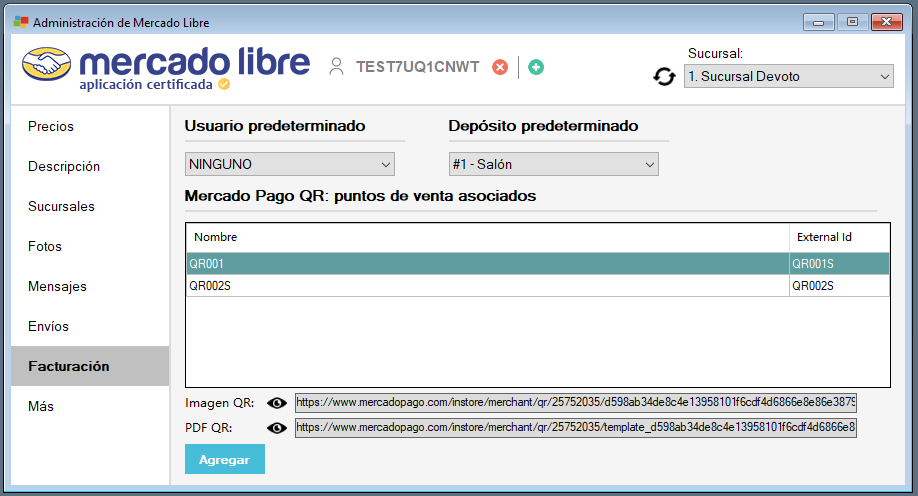
¿Qué es un punto de venta? Cada caja donde puedas hacer una factura es un punto de venta, y por lo tanto requiere un código QR distinto.
Al hacer click en cada punto de venta podrás ver el link del código QR, tanto en formato de imágen como PDF. Recomendamos que imprimas el formato PDF para facilitarle la carga del pago a tus clientes. Si todavía no asociaste ningún punto de venta a Heaven tenés dos opciones: crear uno nuevo o asociar uno ya existente.
Asociar un punto de venta
Al hacer click en Agregar vas a ver una lista de las sucursales que tenés asociadas a tu cuenta de Mercado Pago. Si no tenés sucursales asociadas, vas a tener que crear al menos una sucursal desde la web de Mercado Pago.
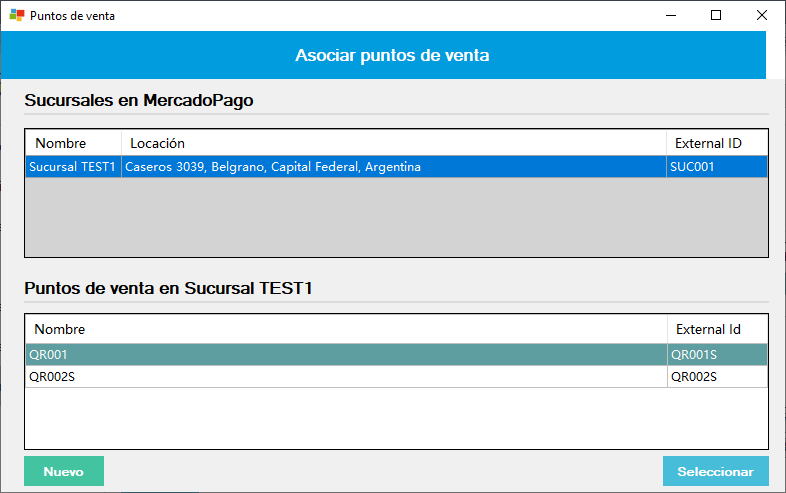
Seleccioná cualquiera de tus sucursales y en la parte inferior de la pantalla vas a ver todos los puntos de venta QR creados para esa sucursal. Podés seleccionar uno ya existente, siempre y cuando tenga un External Id asignado. Si el punto de venta que querés agregar no tiene este dato, vas a tener que crear uno nuevo.
Crear un punto de venta
Para esto tenés que hacer click en Nuevo.

Simplemente con estos dos datos ya podés crear un nuevo punto de venta:
- Nombre: este nombre es lo que podes utilizar para identificar el punto de venta.
- ExternalId: este es el dato que Mercado Pago usa para diferenciar tus puntos de venta, por lo tanto tiene que ser distinto al de todos tus otros puntos existentes. Es un código alfanumérico sin espacios.
Para finalizar hacé click en CREAR y el punto de venta se asignará automáticamente y Mercado Pago generará su código QR.
Elegir el punto de venta de mi PC
Para evitar tener que seleccionar tu punto de venta cada vez que hagas un comprobante, podés asociar uno a tu PC. Esto se hace desde la pantalla principal de Heaven y yendo a Ayuda -> Administrar Conexiones. Seleccioná la conexión de tu base de datos y hacé click en MODIFICAR.
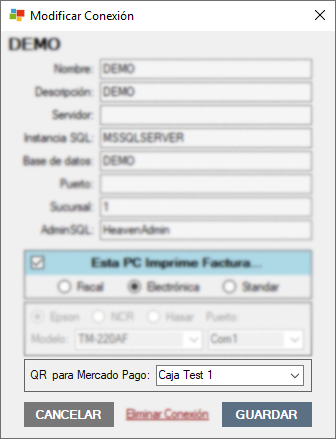
Debajo de la selección de impresora vas a poder ver una sección que contiene los puntos de venta disponibles. Seleccioná el que quieras y hacé click en GUARDAR.
Comenzá a utilizarlo
Luego de haber agregado al menos un artículo, seleccioná la forma de pago Mercado Pago QR. Como se mencionó en el inicio, si está habilitada, va a figurar entre las formas de pago:
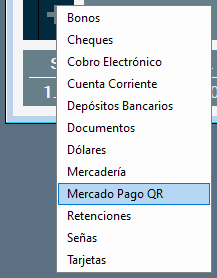
Al seleccionarla vas a ver una nueva pantalla en donde vas a tener que especificar el monto a cobrar y seleccionar en qué punto de venta estás cobrando (si ya tenés configurado un código QR en tu PC, este paso no será necesario).
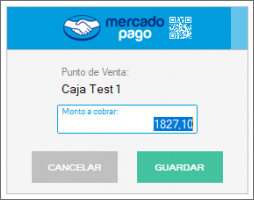
Cuando guardes los cambios, la forma de pago se agregará a tu comprobante. El cliente todavía no puede escanear el código QR, esto se hace recién después de generar el comprobante.
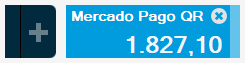
Cuando hagas click en GENERAR el comprobante, además de realizar las tareas correspondientes a la facturación, vas a ver la siguiente pantalla de espera:
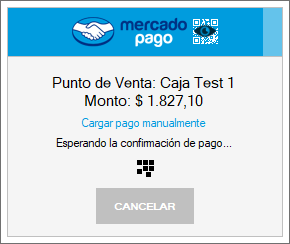
Ahora es cuando el cliente podrá escanear el código QR de tu caja para pagar la orden. Si todo salió bien, el cliente verá en su celular el monto que asignaste a esta forma de pago. Una vez que el cliente pague el monto, en su celular aparecerá un Id de pago aprobado.
Mientras el cliente paga, tu sistema seguirá esperando el pago hasta que se confirme. Una vez que el cliente obtuvo su Id de pago aprobado, Heaven puede tardar entre 1 y 15 segundos en detectar el pago.
Contingencia: si el cliente ya obtuvo su Id de pago hace más de 15 segundos pero Heaven todavía no lo detectó, podés hacer click en Cargar pago manualmente, y podrás cargar el Id que el cliente posee en su compra. Hacer esto continúa con la facturación normalmente.
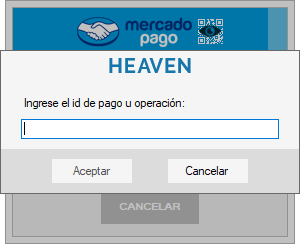
Finalmente, ya sea de la forma automática o manual, así es como se ve la pantalla de Mercado Pago cuando Heaven detectó correctamente el pago del cliente:
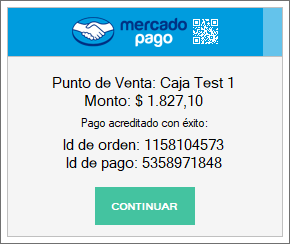
Una vez detectado, Heaven tomará los datos del pago y continuará con la generación de la factura. El monto asociado al QR figurará como Cobro Electrónico.
Si ocurre algún error mientras se espera el pago o el usuario lo cancela, la factura no se generará y volverá a poder editar comprobante.